روش دانلود عکسهای یک صفحه از یک وبسایت
روشهای مختلفی برای دانلود عکسهای یک صفحه از یک وبسایت وجود دارد. در این مقاله با توجه به دستگاههای مختلف ما راههایی را به شما پیشنهاد میدهیم.
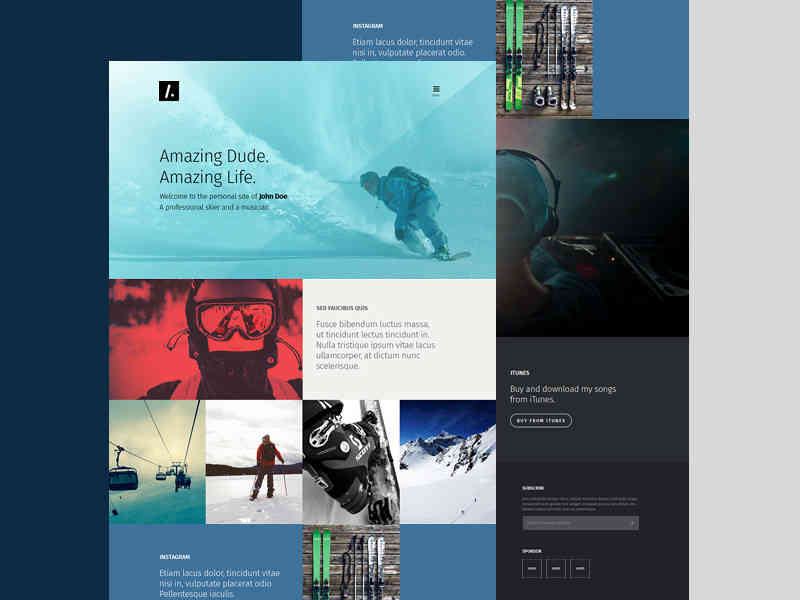
برای سفارش آنلاین طراحی گرافیکی کافیست در سایت ثبت نام نموده و سفارش آنلاین طراحی گرافیکی ثبت نمائید تا بلافاصله فاکتور دریافت نمائید و سپس تصمیم گیری فرمائید.
شما اگر اهل سرچ عکس هستید، حتماً برایتان پیش آمده است که بخواهید تمام عکسهای یک وبسایت را دانلود کنید. بنابراین ما در این مقاله به روش دانلود عکسهای یک صفحه از یک وبسایت برای گوشی اندروید و آیفون و ویندوز میپردازیم. فرقی نمیکند که بخواهید یک صفحه از وب سایت را دانلود کنید یا تمام صفحات آن را دانلود نمایید.
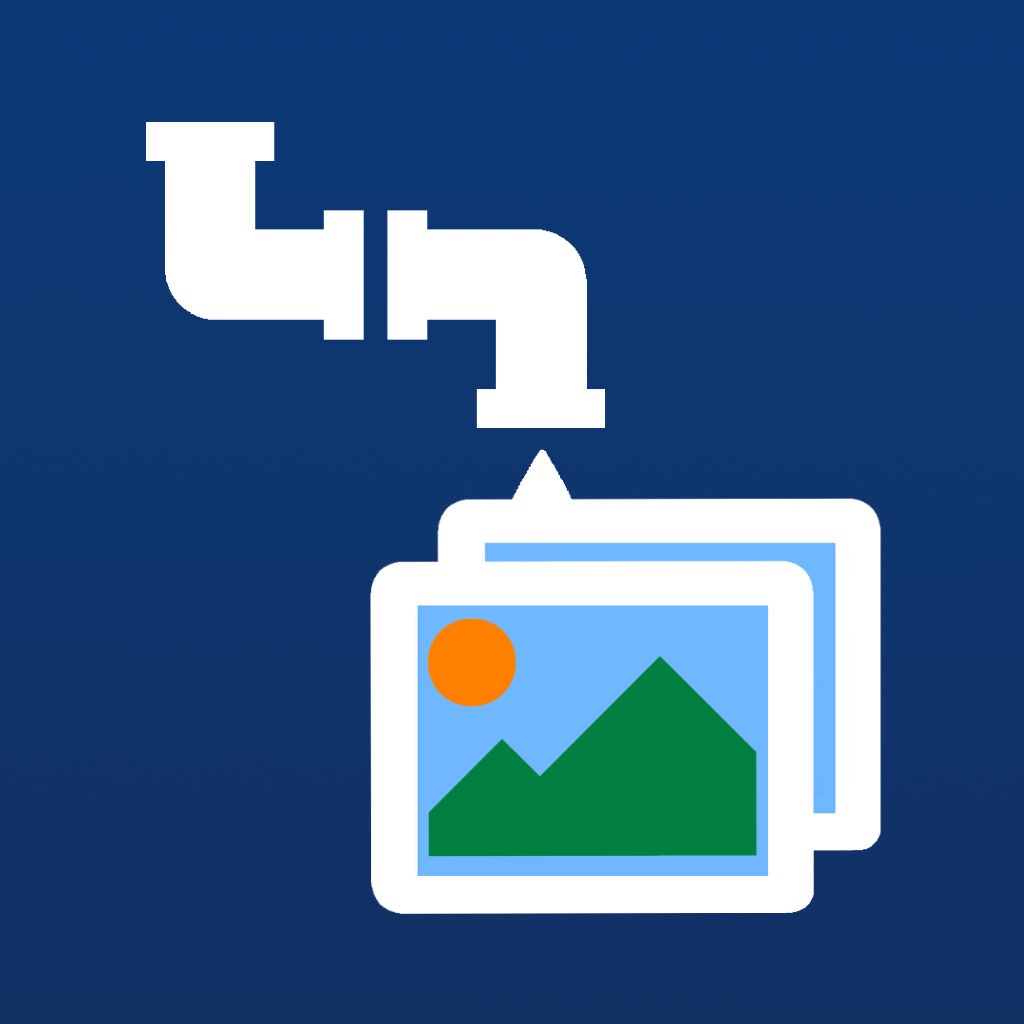
دلایل نیاز به دانلود عکسهای یک صفحه از یک وبسایت
شما با دانلود عکسهای یک صفحه از یک وبسایت میتوانید برای همیشه به آن عکسها دسترسی داشته باشید. ولی بهتر است بدانید بعضی از سایتهایی که شما هم اکنون از آنها استفاده میکنید، ممکن است روزی در دسترس نباشند. در نتیجه دسترسی شما به سایتها محدود است. همچنین اگر شما در حال سفر باشید، در بعضی مناطق دسترسی به اینترنت قطع میشود. در نتیجه نمیتوانید از سایت مد نظرتان استفاده کنید. بنابراین شما نیاز دارید از قبل اقدام به دانلود آن سایت نمایید تا بتوانید به صورت آفلاین از آن استفاده کنید.
پیشنهاد میکنیم مقاله دانلود عکس برای فتوشاپ با کیفیت بالا را مطالعه نمایید
روش دانلود عکسهای یک صفحه از یک وبسایت در اندروید
اپ Gallerify را از پلی استور دانلود کنید و نصب نمایید. این برنامه از تبلیغات پشتیبانی میکند. برای همین رایگان است. این اپ به شما امکان دانلود عکسهای یک صفحه از یک وبسایت را میدهد. حال اپ Gallerify را باز کنید. آدرس بار در قسمت بالای برنامه موجود است. در آنجا آدرس URL سایت مد نظرتان را وارد نمایید. حال روی کلمۀ Enter یا Send کلیک کنید. اکنون همۀ عکسهای سایت مدنظر شما دانلود میشود. شما میتوانید این عکسها را در صفحۀ گالری فای مشاهده کنید.
در گوشۀ سمت راست بالای اپ سه نقطه وجود دارد. روی سه نقطه کلیک نمایید. از زیر منوی باز شده گزینۀ Save all images را بزنید. صفحۀ جدیدی باز میشود. در این صفحه میتوانید محل ذخیرۀ عکسها را مشاهده کنید. روی کلمۀ OK کلیک نمایید. حالا همۀ عکسها در گالری گوشی شما ذخیره میشود.

روش دانلود عکسهای یک صفحه از یک وبسایت در ISO
برنامۀ ImageDrain را میتوانید از اپ استور اپل دانلود و نصب کنید. این برنامۀ رایگان به شما اجازۀ دانلود عکسهای یک صفحه از یک وبسایت را میدهد. وبسایت مد نظرتان را در مرورگر موجود بر روی گوشی سرچ نمایید. پس از آنکه وبسایت لود شد، روی گزینۀ اشتراک گذاری یا Share کلیک کنید. در منوی باز شده روی گزینۀ ImageDrain کلیک نمایید. حالا به صفحۀ اپ هدایت میشوید. در آنجا لیست عکسهای قابل دانلود سایت را میبینید. اگر این لیست را مشاهده نمیکنید به معنای عدم امکان دانلود عکسهاست. حالا میتوانید عکسهای مدنظر خود را انتخاب کنید. اگر هم به دنبال دانلود همۀ عکسهای صفحه هستید، روی علامت تیک بالای صفحه کلیک کنید. همۀ آنها را انتخاب میکند. حالا باید روی دکمۀ دانلود بزنید. آیکون دانلود در بالای صفحه و در گوشۀ راست آن قرار دارد. در نهایت عکسهای انتخابی دانلود میشوند. آنها را میتوانید در گالری خود مشاهده کنید.
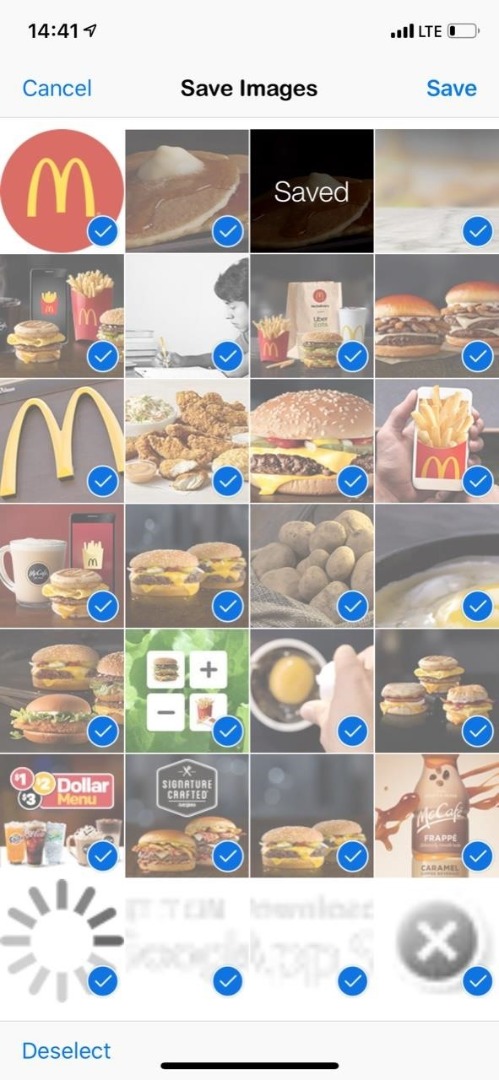
روش دانلود عکسهای یک صفحه از یک وبسایت در ویندوز
برای دانلود عکسهای یک صفحه از یک وبسایت راههای بسیاری در ویندوز وجود دارد. با استفاده از خود مرورگرها میتوانید دانلود را انجام دهید. همچنین نرم افزارهای زیادی برای دانلود وجود دارد. در اینجا ما روش دانلود عکسهای یک وبسایت را با استفاده از دانلود منیجر برای شما آوردهایم.
ابتدا سایت مورد نظر را بر روی مرورگرتان پیدا کنید. حال نرم افزار دانلود منیجر را بر روی ویندوز خود اجرا نمایید. بر روی گزینۀ گربر Grabber بزنید. سپس صفحهای برای شما باز میشود. در قسمت نام پروژه نام انتخابی خود را برای سایت مدنظرتان تایپ کنید. در شروع صفحه/آدرس، آدرس URL سایت انتخابی خود را وارد نمایید. در قسمت سوم یعنی الگوی پروژه نوع دانلود را میتوانید انتخاب کنید. در اینجا روی گزینۀ همۀ عکسهای سایت بزنید. حالا فقط کافی است روی کلمۀ بعدی کلیک کنید.
در این قسمت میتوانید مکان ذخیره فایلهای دانلودی خود را انتخاب نمایید. حالا باید مشخص کنید که چه نوع فایلی را از سایت دانلود کند. برای دانلود عکسها میتوانید روی گزینۀ jpg بزنید. روی کلمۀ بعدی کلیک کنید. حالا سایت شروع به دانلود میکند. اکنون میتوانید به محل ذخیره شدۀ بروید و از عکسها به صورت آفلاین استفاده کند.

کلام آخر
راههای بسیاری برای دانلود عکسهای یک صفحه از یک وبسایت وجود دارد. اینکه شما کدام راه را انتخاب کنید، بسته به نیاز شما و دستگاهی که استفاده مینمایید متفاوت میباشد.
برای سفارش آنلاین طراحی گرافیکی کافیست در سایت ثبت نام نموده و سفارش آنلاین طراحی گرافیکی ثبت نمائید تا بلافاصله فاکتور دریافت نمائید و سپس تصمیم گیری فرمائید.









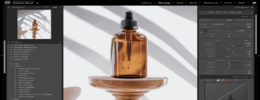









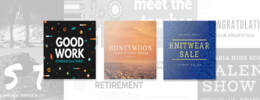



لیست نظرات
خیلی عالی بود این مطلبتون فکر نمسکردم چنین امکانی وجود داشته باشه
عالیه برای صرفه جویی در وقت
ممنونم خیلی کاربردی بود این روش
بسیار عالی بود یک تکنیک ساده اما بسیار کارامد متشکرم
راهکار بسیار خوبی بود با تشکر
نکات کلیدی که تو سایتتون میگین خیلی کاربردی و خوبن
بسیار جالب و کاربردی
وای این خیلی جالب بود
دانلود همه لینک های یک صفحه رو هم آموزش بدین
نحوه دسترسی به فایل های یک سایت رو هم آموزش بدید
دانلود وب سایت کامل چجوریه؟
دانلود یک وبسایت به طور کامل رو هم در آموزش هاتون قرار بدید.
برای دانلود لینک های یک صفحه از سایت هم لطفا مطلب بنویسید.
دانلود عکس از سایت های قفل به چه صورته؟
چقد جالب بود.